战地5白屏frostbite问题解决全攻略
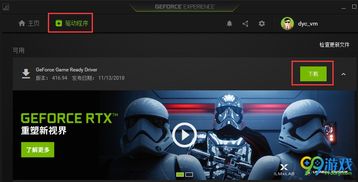
战地5作为一款热门的射击游戏,在玩家群体中拥有极高的人气。然而,在使用过程中,部分玩家可能会遇到白屏frostbite的问题,导致游戏无法正常进行。本文将为您详细解析战地5白屏frostbite问题的解决方法,帮助您轻松解决这一困扰。
一、关闭Origin软件和游戏
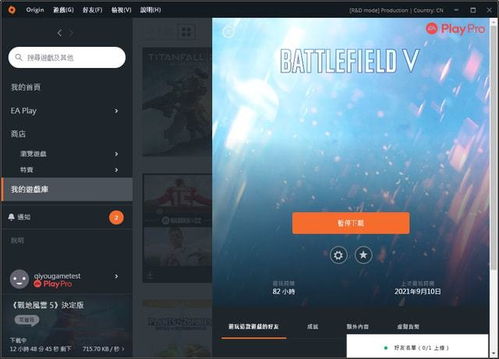
首先,您可以尝试关闭Origin软件和战地5游戏,然后重新启动游戏。有时候,Origin软件和游戏之间的冲突会导致白屏frostbite问题。以下是具体操作步骤:
点击任务栏上的Origin图标,选择“退出”。
在任务管理器中找到战地5进程,右键点击选择“结束任务”。
重新启动Origin和战地5游戏。
二、更新Origin到最新版本

Origin软件的更新可能会修复一些已知问题,包括白屏frostbite问题。以下是更新Origin的步骤:
打开Origin软件。
点击左上角的“Origin”菜单,选择“检查更新”。
按照提示更新Origin到最新版本。
三、检查杀毒软件设置

有时候,杀毒软件可能会误报游戏文件,导致白屏frostbite问题。以下是检查杀毒软件设置的步骤:
打开杀毒软件。
在设置中找到“病毒和威胁防护”或类似选项。
确保游戏文件所在的文件夹被排除在扫描之外。
四、调整图形处理器设置

在战地5游戏中,调整图形处理器设置可能有助于解决白屏frostbite问题。以下是调整设置的步骤:
进入电脑的NVIDIA控制面板。
在“管理3D设置”中,找到战地5游戏。
将“图形处理器”设置为“高性能”。
五、检查游戏安装路径如果游戏安装路径中包含中文文件夹,可能会导致白屏frostbite问题。以下是检查游戏安装路径的步骤:
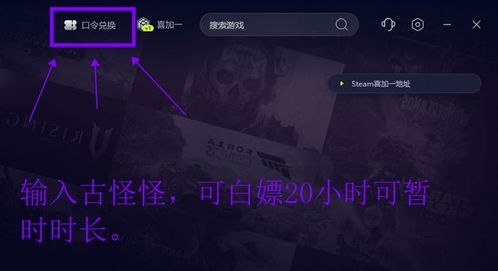
打开战地5游戏文件夹。
检查文件夹名称是否为英文。
如果文件夹名称为中文,请将其重命名为英文。
六、修复游戏文件

如果以上方法都无法解决白屏frostbite问题,您可以尝试修复游戏文件。以下是修复游戏文件的步骤:
打开Origin软件。
在“库”中找到战地5游戏。
点击游戏名称,选择“修复”。
七、创建user.cfg文件

如果以上方法仍然无法解决问题,您可以尝试创建user.cfg文件。以下是创建user.cfg文件的步骤:
创建一个文本文档,命名为user.cfg。
在文本文档中输入以下内容:
Thread.ProcessorCount 4
Thread.MinFreeProcessorCount -2
保存并关闭文本文档。
将user.cfg文件移动到战地5游戏文件夹下。
重启游戏。
战地5白屏frostbite问题可能由多种原因导致,但通过以上方法,相信您能够轻松解决这一问题。祝您游戏愉快!
